Introduction
Cet article décrit la mise à jour 2863909 pour Microsoft Word 2013 qui a été publiée le 8 avril 2014. Les liens vers le téléchargement de cette mise à jour sont également inclus dans cet article.
Cette mise à jour fournit les derniers correctifs pour Word 2013. Il inclut également des améliorations de stabilité et de performances.
Téléchargez et installez la mise à jour
Vous pouvez utiliser Windows Update pour télécharger et installer la mise à jour (recommandé).
Cette mise à jour est également disponible pour téléchargement à partir du Microsoft Download Center :
-

-

Remarque : Cette mise à jour s’applique à Microsoft Installer (.msi)-en fonction de l’édition d’Office 2013. Cette mise à jour ne s’applique pas à l’édition Office 2013-clic comme Microsoft Office 365 Édition familiale Premium.
-
Démarrez une application Office 2013, tels que Microsoft Word 2013.
-
Dans le menu fichier , cliquez sur compte.
-
Pour l’édition d’Office 2013-en un clic, un élément d’Options de mise à jour s’affiche. Édition de basées sur MSI Office 2013, l’élément Options de mise à jour ne s’affiche pas.
Édition de Office 2013-clic
Édition de Office 2013 basées sur MSI
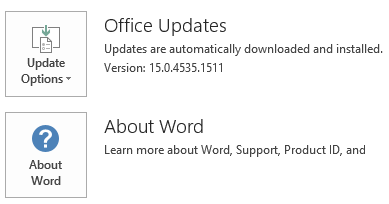
Pour plus d'informations sur la façon de télécharger des fichiers de support technique Microsoft, cliquez sur le numéro ci-dessous pour afficher l'article correspondant dans la Base de connaissances Microsoft :
119591 Obtention des fichiers de support technique Microsoft auprès des services en ligneMicrosoft a vérifié que ce fichier ne comportait pas de virus. Microsoft a utilisé les logiciels de détection de virus les plus récents disponibles à la date à laquelle le fichier a été validé. Le fichier est stocké sur des serveurs sécurisés, ce qui empêche toute modification non autorisée du fichier.
Informations sur le redémarrageVous n’êtes pas obligé de redémarrer l’ordinateur après l’installation de cette mise à jour.
Problèmes résolus dans cette mise à jour
-
Supposons que vous ouvrez une fiche contact qui contient un numéro RTC, et puis vous composez le numéro à l’aide de Lync 2013. Lorsque l’appel se termine, vous fermez la fenêtre de conversation.
Dans ce cas, lorsque vous ouvrez la vue Conversation dans Lync 2013, l’historique de la conversation de l’appel que vous avez apportées à l’étape précédente affiche votre nom d’utilisateur (au lieu de celui de l’utilisateur que vous avez appelé).
En outre, lorsque vous ouvrez le dossier Historique des conversations dans Outlook, l’historique de la conversation de l’appel que vous avez apportées à l’étape précédente n’a pas un nom d’utilisateur dans le champ . En outre, l’historique de la conversation n’a pas d’informations de détail de l’utilisateur dans le corps de l’élément. -
Démarrage du Narrateur.
Lorsque vous ouvrez un document Word qui contient le nombre d’images dans Word 2013, Word peut se bloquer. Vous pouvez être invité à télécharger les images, et lorsqu’il démarre télécharger des images, Word peut se bloquer à nouveau.
De même, lorsque vous ouvrez une pièce jointe qui contient le nombre d’images à partir d’Outlook 2013, Outlook peut se bloquer. Vous pouvez être invité à télécharger les images, et lorsqu’il démarre télécharger des images, Outlook peut se bloquer à nouveau.
Plus d'informations
Cette mise à jour contient les fichiers qui sont répertoriés dans les tableaux ci-dessous.
32-bit
Informations sur les fichiers de Wordpia-x-none.msp
|
Nom de fichier |
Version de fichier |
Taille du fichier |
Date |
Heure |
|---|---|---|---|---|
|
Microsoft.office.interop.word.dll |
15.0.4605.1000 |
940,728 |
12-Mar-2014 |
12:07 |
64-bit
Informations sur les fichiers de Wordpia-x-none.msp
|
Nom de fichier |
Version de fichier |
Taille du fichier |
Date |
Heure |
|---|---|---|---|---|
|
Microsoft.office.interop.word.dll |
15.0.4605.1000 |
940,728 |
12-Mar-2014 |
12:09 |
Windows 8
-
Faites défiler le bord droit de l'écran, puis appuyez sur Rechercher. Si vous utilisez une souris, pointez sur le coin inférieur droit de l’écran, puis cliquez sur Rechercher.
-
Tapez mise à jour de windows, appuyez ou cliquez sur paramètres, puis appuyez ou cliquez sur Afficher les mises à jour installées dans les résultats de recherche.
-
Dans la liste des mises à jour, recherchez et puis appuyez ou cliquez sur mise à jour 2863909 et puis cliquez sur désinstaller.
Windows 7
-
Cliquez sur Démarrer, puis cliquez sur exécuter.
-
Tapez Appwiz.cpl, puis cliquez sur OK.
-
Cliquez sur Afficher les mises à jour installées.
-
Dans la liste des mises à jour, recherchez et puis cliquez sur mise à jour 2863909, puis cliquez sur désinstaller.
L’Office System TechCenter contient les dernières mises à jour administratives et les ressources de déploiement stratégique pour toutes les Versions d’Office. Pour plus d’informations sur l’Office System TechCenter, reportez-vous au site Web de Microsoft suivant :
Prise en charge de l'informatique et des ressources pour Microsoft Office











